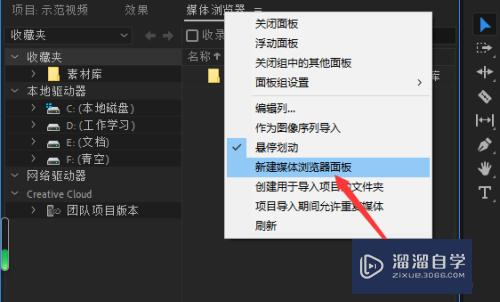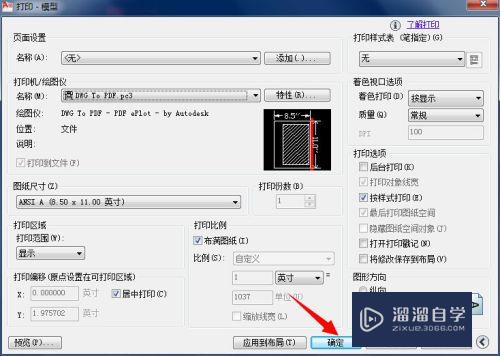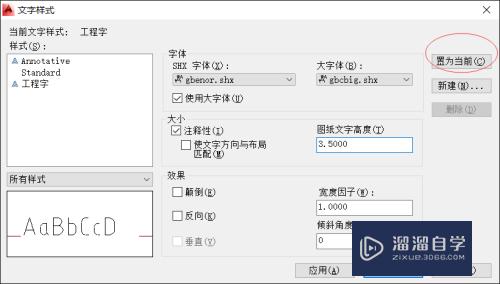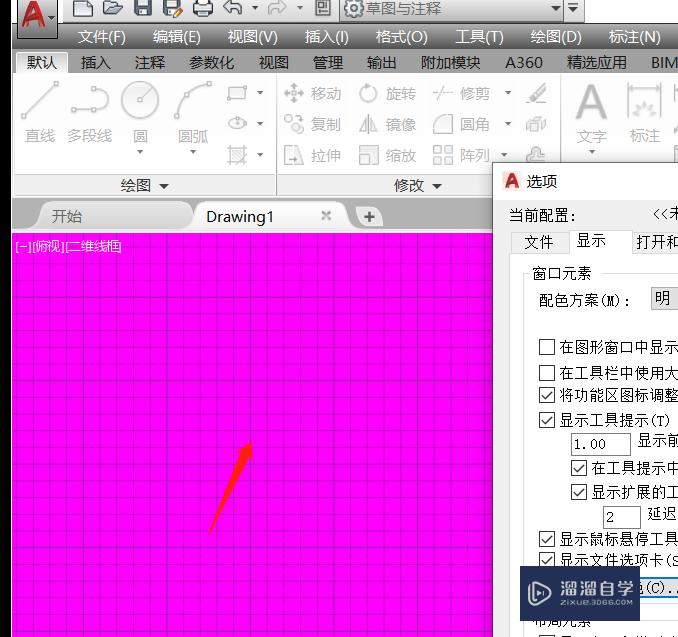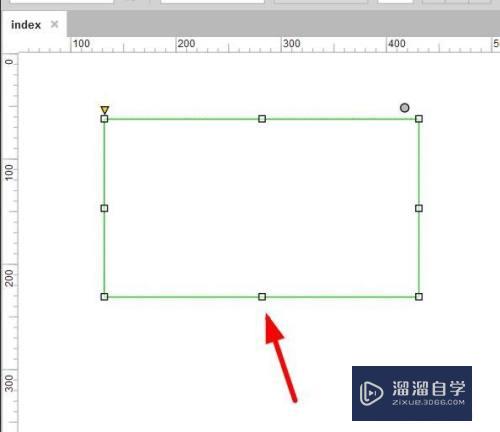SketchUp怎样调整坐标轴(sketchup改变坐标轴)优质
草图大师SketchUp是一款绘图软件。有时候在建模时。我们会借助坐标工具来绘制。这样也更加方便获取数据。但是SketchUp怎样调整坐标轴呢?调整很多都不清楚。没关系。我们来详细了解一下吧!
工具/软件
硬件型号:华硕无畏15
系统版本:Windows7
所需软件:SketchUp 2018
方法/步骤
第1步
打开SketchUp软件。以图示为例示范如何调整坐标轴。
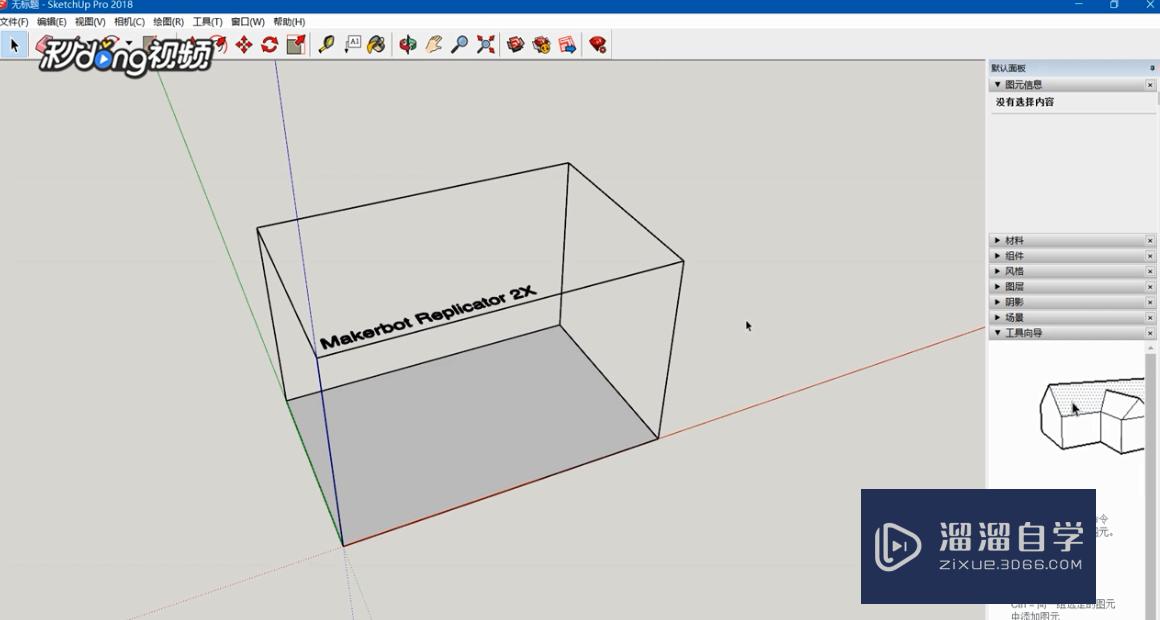
第2步
将鼠标移动到任意坐标轴上。单击右键。点击选择“移动”。
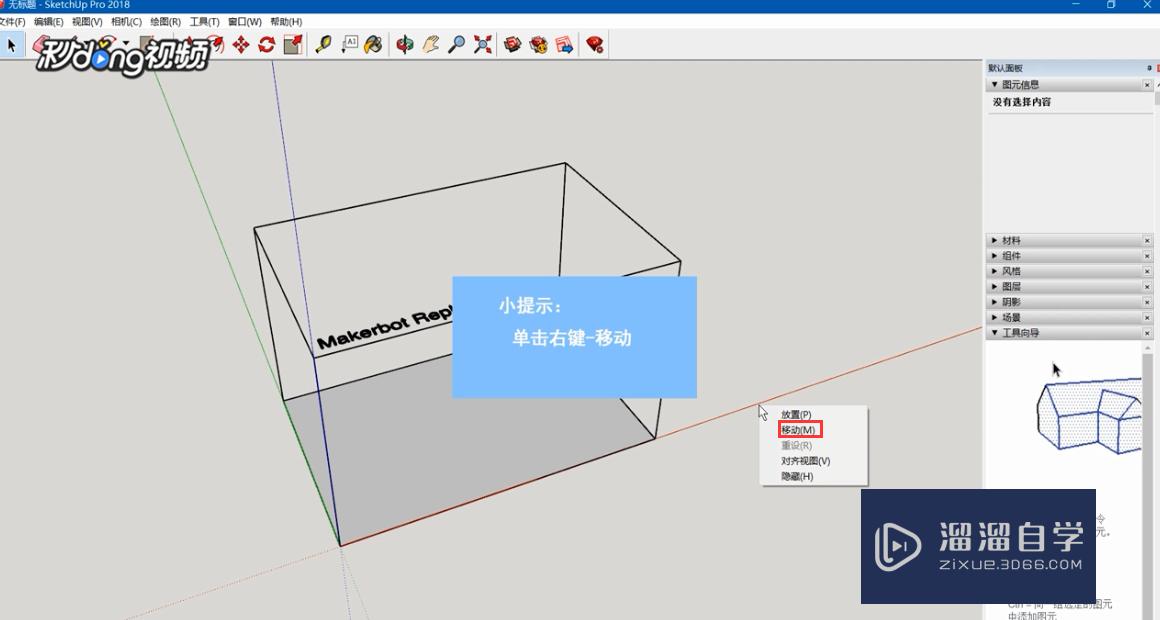
第3步
在弹出的窗口中。在“移动”一栏中更改X。Y。Z的数值。然后点击“确定”。即可移动坐标轴。
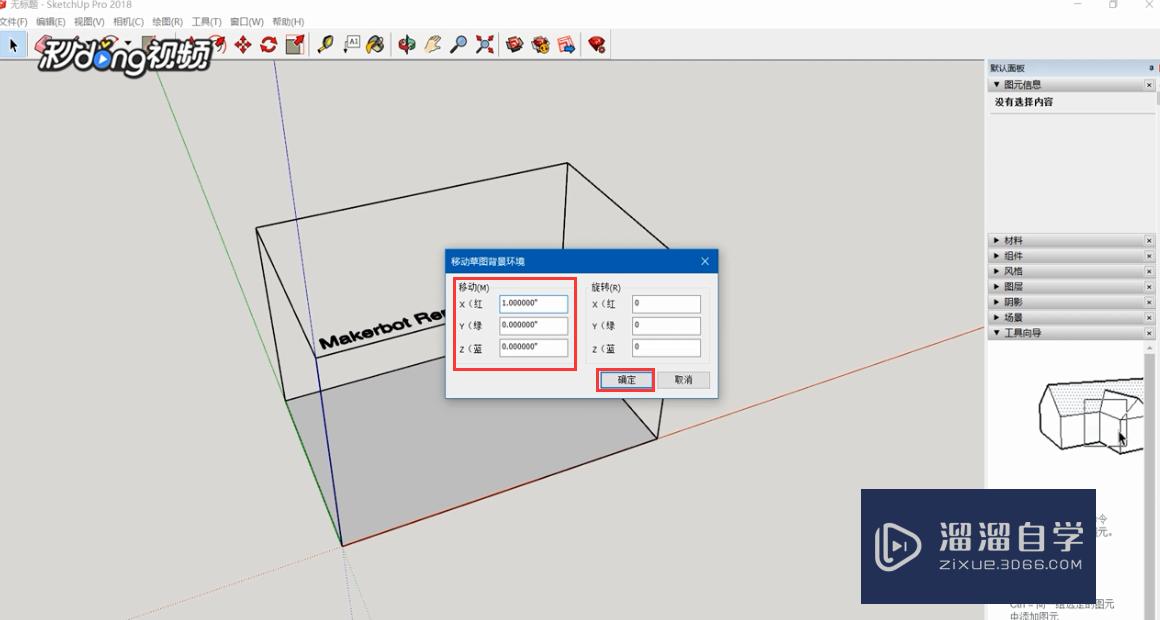
第4步
在弹出的窗口中。在“旋转”一栏中设置X。Y。Z的数值。然后点击“确定”。即可旋转坐标轴。
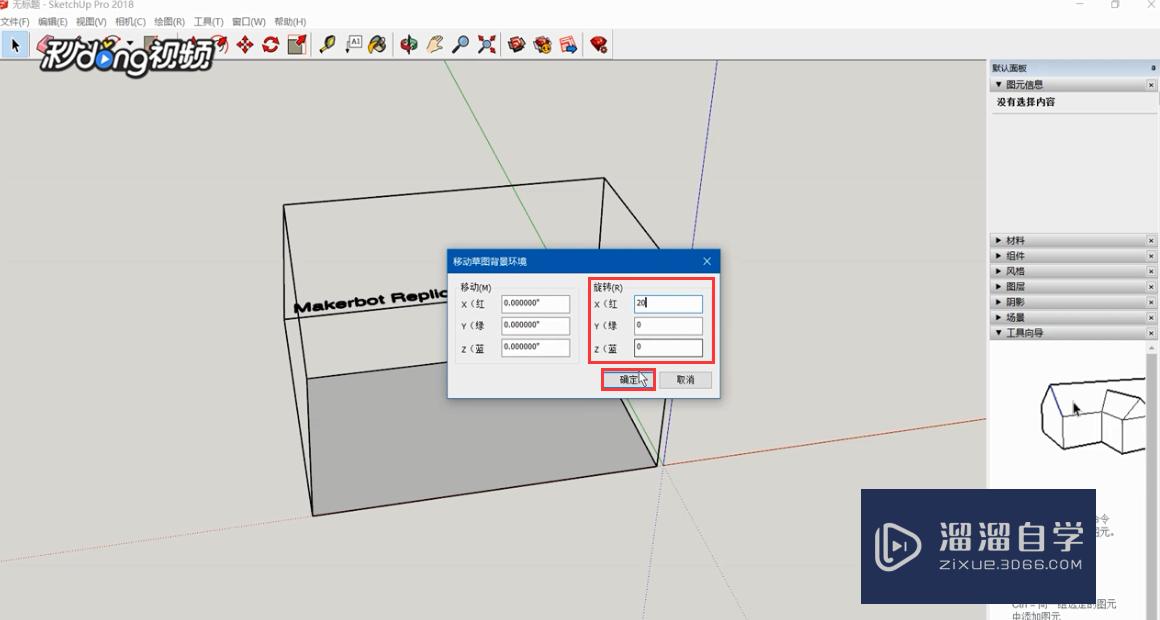
第5步
将鼠标移动到任意坐标轴上。单击右键。点击选择“重设”。即可恢复到初始坐标轴。
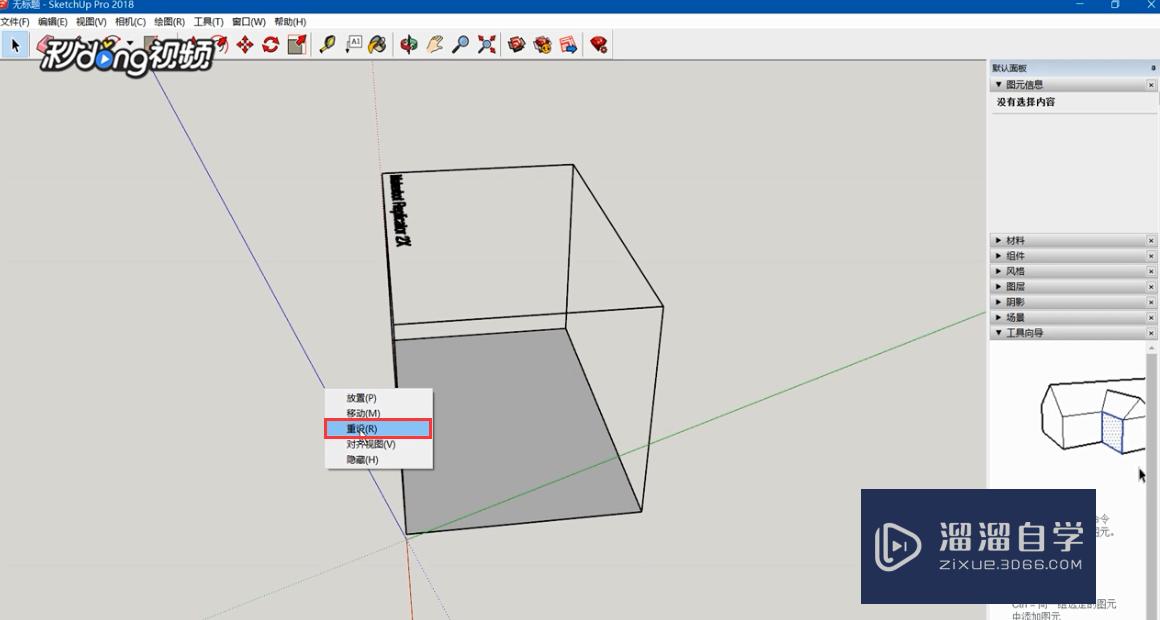
以上关于“SketchUp怎样调整坐标轴(sketchup改变坐标轴)”的内容小渲今天就介绍到这里。希望这篇文章能够帮助到小伙伴们解决问题。如果觉得教程不详细的话。可以在本站搜索相关的教程学习哦!
更多精选教程文章推荐
以上是由资深渲染大师 小渲 整理编辑的,如果觉得对你有帮助,可以收藏或分享给身边的人
本文标题:SketchUp怎样调整坐标轴(sketchup改变坐标轴)
本文地址:http://www.hszkedu.com/59062.html ,转载请注明来源:云渲染教程网
友情提示:本站内容均为网友发布,并不代表本站立场,如果本站的信息无意侵犯了您的版权,请联系我们及时处理,分享目的仅供大家学习与参考,不代表云渲染农场的立场!
本文地址:http://www.hszkedu.com/59062.html ,转载请注明来源:云渲染教程网
友情提示:本站内容均为网友发布,并不代表本站立场,如果本站的信息无意侵犯了您的版权,请联系我们及时处理,分享目的仅供大家学习与参考,不代表云渲染农场的立场!